SVN使用指引(Windows)
SVN使用指引(本地服务器为Windows)
目录[隐藏] |
1. 安装SVN客户端
使用SVN进行文件上传前,请在您的本地PC上安装SVN客户端。推荐使用1.7版本的SVN客户端。请不要升级到1.8版本,TortoiseSVN 1.8版本存在缺陷,可能会导致SVN同步异常。
本地服务器为Windows时,推荐使用TortoiseSVN,下载地址:http://sourceforge.net/projects/tortoisesvn/files/
下面的操作指引都以TortoiseSVN为例。
2. 创建本地目录并连接到SVN库
1. 在您的本地机器上新建一个目录,例如“MyApp”,如下图所示:
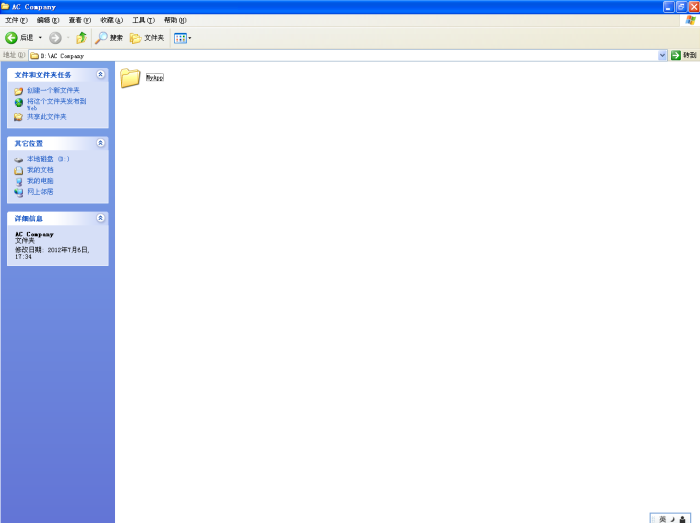
2. 进入该文件夹,鼠标右键点击空白处,在邮件菜单中选择“SVN Checkout...”,如下图所示:
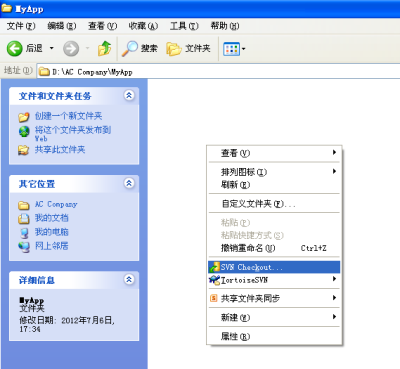
3. 在弹框里填入您的应用的SVN库的路径(你可能需要了解如何获取SVN仓库地址),弹框中的其它选项保持默认,如下图所示:
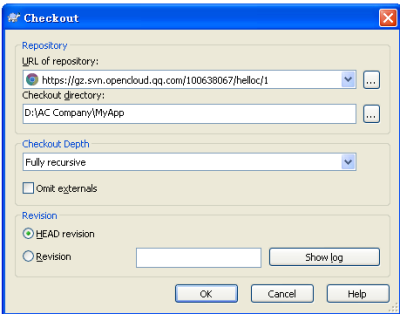
4. 点击弹框中的“OK”按钮,首次登录时要求输入该SVN版本库的用户名和密码(即应用的云服务账号和密码,您可能需要了解如何查看云服务账号和密码)。
登录框如下图所示:
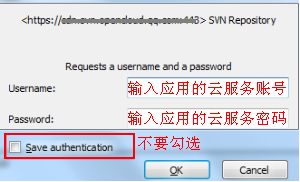
注意不要勾选下面的“Save authentication”,原因是如果1个开发者有多个应用,则有多个SVN库,保留1个SVN库的登录凭证可能会导致登录别的SVN库失败。
如果失败,请选择右键菜单的“TortoiseSVN”->“Settings”->“Save Data”对话框中,点击“Authentication data”旁的“Clear”按钮,清除登录凭证。 清除登录凭证如下图所示:
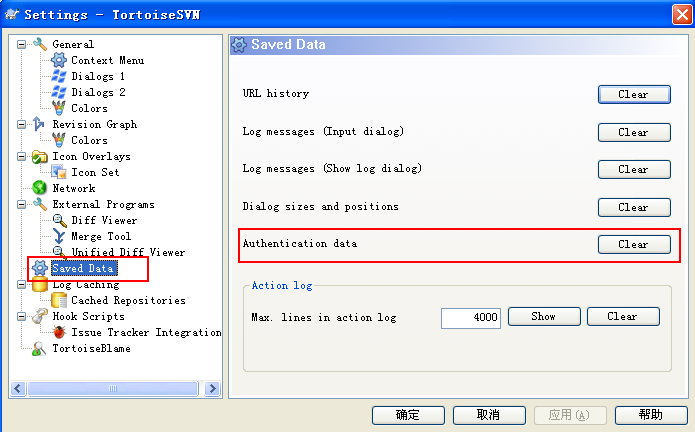
5. 通过验证后,即开始从SVN库中checkout该SVN库里的所有文件。如下所示:
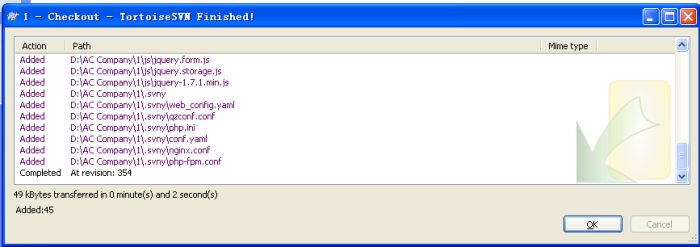
6. Checkout成功后,即可在本地机器“MyApp”目录下看到该SVN库下的所有文件。
注意,对于CEE SVN库来说:
(1)如果输入的SVN库路径是该应用的SVN库地址,则checkout出该应用所有的WebService下的所有版本的代码。MyApp目录下是您的应用下所有的WebService的目录,每个WebService是1个文件夹。
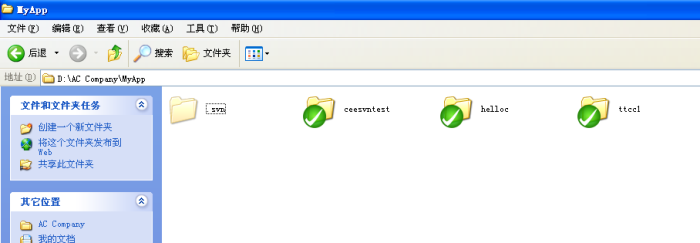
(2)如果你输入的是您的应用的1个Web服务下的1个版本的SVN路径,则只会checkout出该版本下的代码。每个WebService下是所有的版本目录,每个版本是1个文件夹。
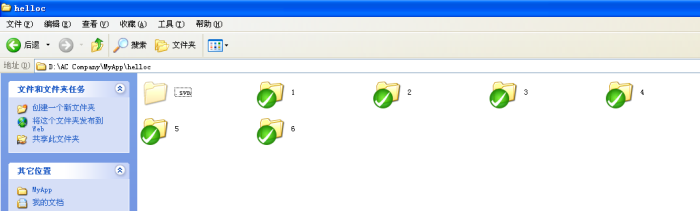
(3)在您还没有上传任何代码到SVN库之前,这里checkout出来的只是目录,版本目录下是没有文件的(除了自动生成的.svny文件夹以及index.html )。
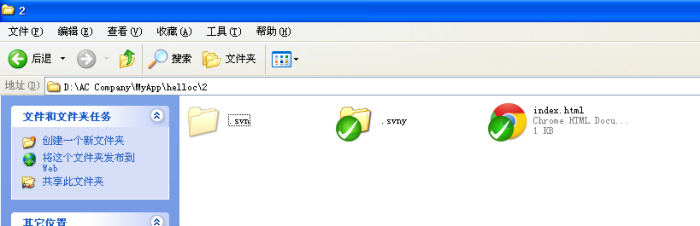
3. 提交文件
1. 将您需要提交的复制到本地对应的目录下。
例如您需要将文件“test2.php”上传到Web服务“helloc”下的版本“1”里,则需要将您的应用程序复制到“MyApp/10507/helloc/1”目录下。如下图所示:
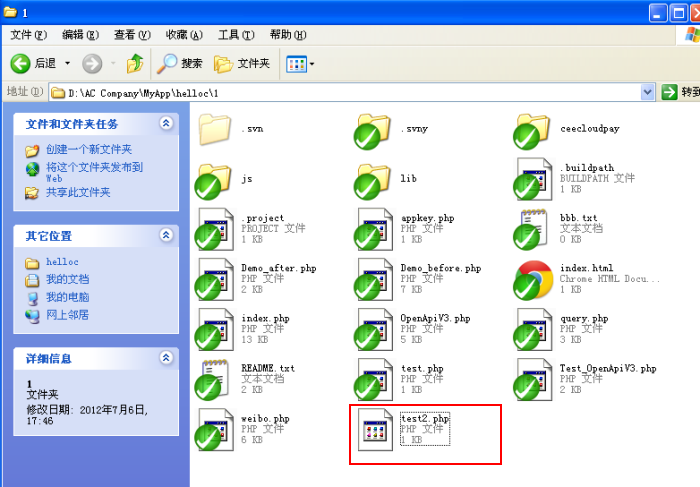
2.右键点击文件“test2.php”,选择“TortoiseSVN -> Add”菜单,即将刚才复制的代码添加到SVN工作目录中。
(只要是新增了文件,在提交前都必须先“add”,否则SVN不识别该文件) 如下图所示:
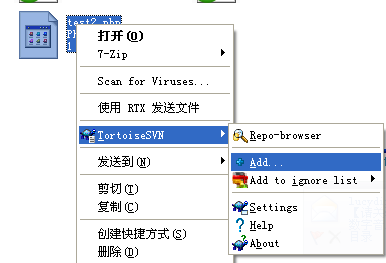
add成功后,该文件的图标变成蓝色的十字,如下图所示:
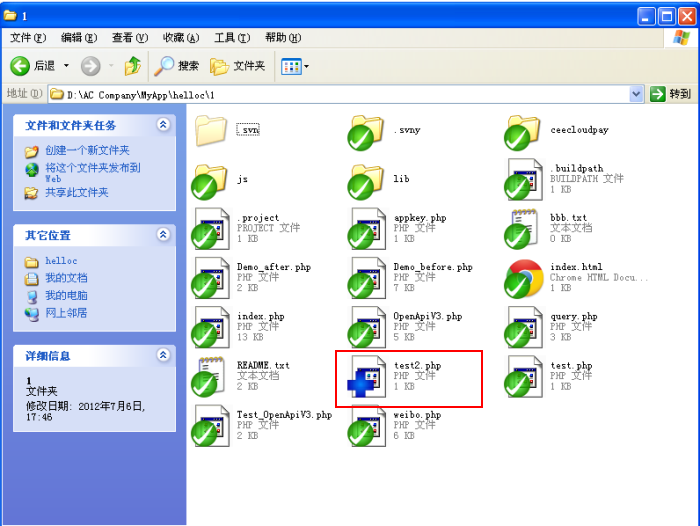
3. 然后右键点击文件“test2.php”,选择“SVN Commit..”菜单,然后填写本次提交的日志(必填项,不填将导致提交失败),即将刚才复制的代码提交到SVN工作目录中。
如下图所示:
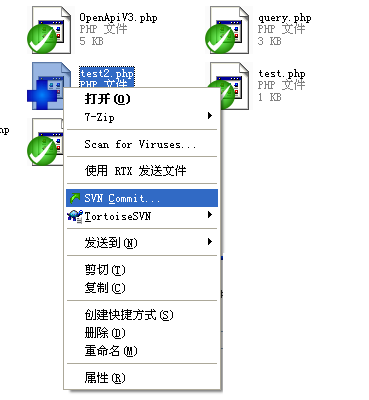
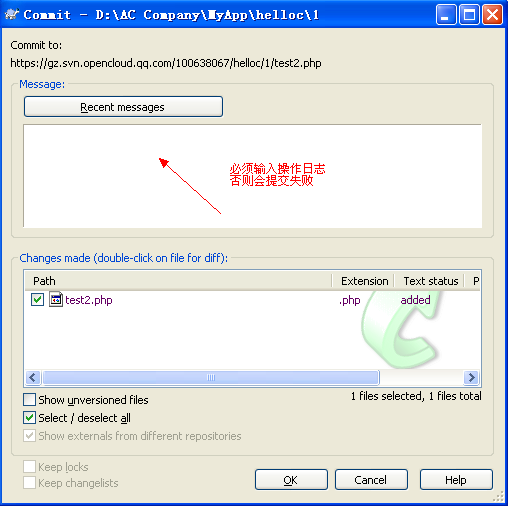
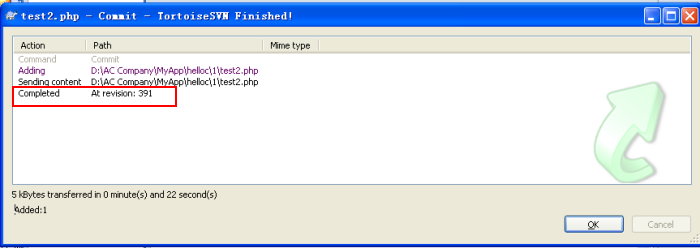
4. 提交成功后,该文件的图标会变为绿色的对勾,如下图所示:
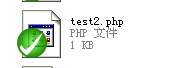
4. 修改文件
1. 您可以直接在本地使用编辑器打开SVN工作目录下的某个文件并进行修改,修改完成后,可以看到该文件的图标变成红色的感叹号,如下图所示:
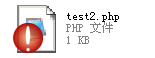
2. 右键点击该文件,选择“SVN Commit...”,并填写本次提交的日志(必填项,不填将导致提交失败),即将该更新提交到SVN库。
3. 对于CEE SVN库来说,对于当前生效版本,我们强烈建议您在提交前需保证所做的修改已经通过了测试,以避免影响现网服务。
5. 历史版本回滚
SVN服务器天然支持版本管理,因此如果开发者需要对某些历史版本进行回滚,可以直接在SVN客户端上进行历史版本回滚操作,将历史版本的目录或文件下载到本地服务器,然后再提交到SVN服务器即可。
详细说明如下:
1. 在需要进行历史版本回滚的目录或文件上,点击右键,选择菜单“TortoiseSVN”->“Show log”,如下图所示:
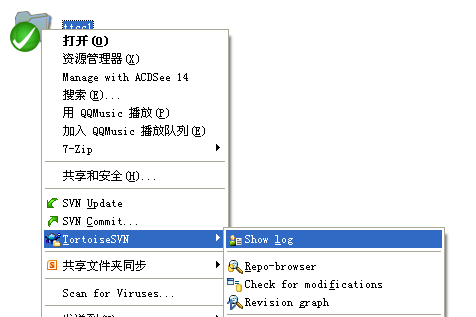
2. 在打开的“Log Messages”面板中,右键选中你要回滚的版本,在出现的右键菜单中选择“Revert to this revision”,即可执行回滚操作。如下图所示:
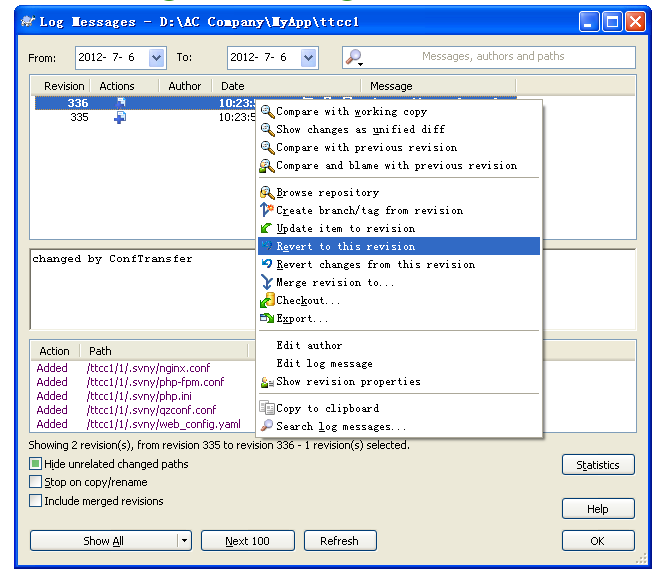
3. 回滚成功后,本地的目录或文件就被历史版本的目录或文件替代,可看到其图标变成红色的感叹号。
4. 开发者需要将该目录或文件提交到SVN服务器上,即右键选中该目录或文件,然后选择菜单中的“SVN Commit...”将文件提交到服务器。提交成功后,即完成历史版本的回滚。
6. 删除文件
步骤如下:
1. 在需要删除的目录或文件上,点击右键,选择菜单“TortoiseSVN”->“Delete”,如下图所示:
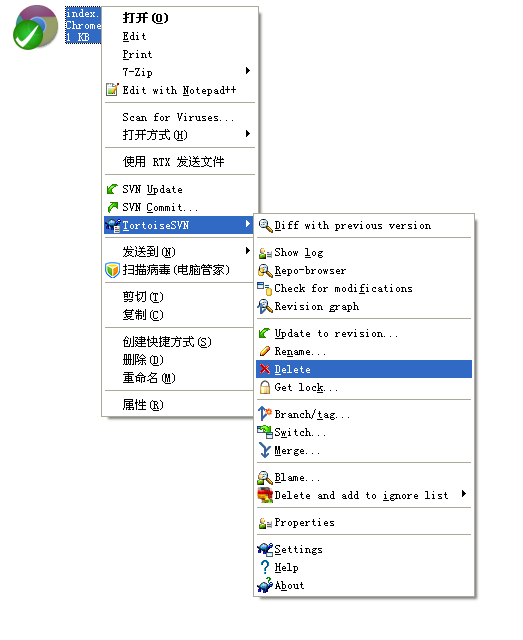
2. 点击“Delete”后,可以看见本地已经不存在该文件或目录。
3. 右键点击已删除文件原来所在的目录,选择“SVN Commit...”,并填写本次提交的日志(必填项,不填将导致提交失败),提交到SVN库。
7. 其它操作
SVN的操作与一般的SVN操作是一致的,这里不再列举,您可以参考SVN手册。
SVN使用指引(Windows)的更多相关文章
- SVN学习之windows下svn的安装
svn是apache的一个开源项目,全称为subversion.是一个基于版本的项目管理软件,一般在多人开发的项目中使用,目前svn已经替代了原来的cvs.大多数情况下,svn服务安装在linux服务 ...
- SVN服务器从Windows迁移到Linux
gerui 2013.9.14 ge-rui@sohu.com 一.备份VisualSVN项目 1. 现在要使用Linux作为svn服务器,之前是在windows Server 2008上的,用的是V ...
- 批量自动更新SVN版本库 - Windows
开发过程中每天都要从SVN代码库里一个一个的update各个项目代码,不仅效率实在是低,也不符合程序员的"懒"精神,由于是在Windows环境做开发,自然就想到了使用bat来实现自 ...
- svn 客户端安装 windows
windows使用的 https://tortoisesvn.net/ 下载中文语言包 安装 安装完安装语言包 看到这个代表svn客户端可以用了 windows客户端下载TortoiseSVN软件进行 ...
- 【SVN】如果windows用户忘记了svn的用户名和密码怎么办?
如果windows用户忘记了svn的用户名和密码怎么办? 1>你得进入默认地址 C:\Users\Administrator\AppData\Roaming\Subversion\auth\sv ...
- svn使用---在CentOS 7上搭建SVN服务器 及windows搭建svn步骤
svn搭建方法: https://blog.csdn.net/helijie92902/article/details/51935122?foxhandler=RssReadRenderProcess ...
- 允许svn服务与WINDOWS自己主动启动
曾经的svnserve要想成为windows服务,必须依赖于svnservice或其它工具. 从Subversion1.4開始,Subversion本身就集成了Windows服务的工具. 将svn设置 ...
- 解决Linux下Svn检出Windows SVN服务器上项目SSL handshake failed: SSL error: Key usage violation in certificate has been detected.
在Linux上检出windows SVN服务器上项目时出现了SSL handshake failed: SSL error: Key usage violation in certificate ha ...
- 【Windows、SVN】在Windows服务器下安装SVN,并在客户端能维护代码版本
1.分别在客户端和服务器端安装软件 在网上搜索一下安装包的下载地址(这里暂不介绍) 得到2个安装文件 Server是装在服务器端的,另外一个装在客户端 2.安装SVN服务器端 基本一致下一步即可 特殊 ...
随机推荐
- 关于MySQL主从复制中UUID的警告信息
日期: 2014年5月23日 博客: 铁锚 最近在查看MariaDB主从复制服务器 Master 的错误日志时看到很多条警告信息,都是提示 UUID()函数不安全,可能 Slave 产生的值和 Mas ...
- 更改EBS服务器域名/IP
more: 341322.1 : How to change the hostname of an Applications Tier using AutoConfig 338003.1 : How ...
- 【网站建设】Linux上安装MySQL - 12条命令搞定MySql
从零开始安装mysql数据库 : 按照该顺序执行 : a. 查看是否安装有mysql:yum list installed mysql*, 如果有先卸载掉, 然后在进行安装; b. 安装mysql客 ...
- "《算法导论》之‘图’":最小生成树(无向图)
本文主要参考自<算法>. 加权图是一种为每条边关联一个权值或是成本的图模型.这种图能够自然地表示许多应用.在一幅航空图中,边表示航线,权值则可以表示距离或是费用.在一幅电路图中,边表示导线 ...
- 高通 android平台LCD驱动分析
目前手机芯片厂家提供的源码里包含整个LCD驱动框架,一般厂家会定义一个xxx_fb.c的源文件,注册一个平台设备和平台驱动,在驱动的probe函数中来调用register_framebuffer(), ...
- MR PAGERANK思路
map( key: [url, pagerank], value: outlink_list ) for each outlink in outlink_list emit( key: outlink ...
- SharePoint 入门级介绍
前言:接触SharePoint两年有余,从一开始的小白,变成现在的菜鸟,一路走来,学到很多,现在,想把自己知道的东西,写给大家,尤其是刚刚接触SharePoint的人们,做一个简单的参考.从一开始接触 ...
- Django之admin的使用和源码剖析
admin组件使用 Django 提供了基于 web 的管理工具. Django 自动管理工具是 django.contrib 的一部分.你可以在项目的 settings.py 中的 INSTALLE ...
- objc/runtime.h 查看私有api
objc/runtime.h 相关 Objecitve-C的重要特性是Runtime(运行时),在Interacting with the Runtime(交互运行)中,运行时函数部分,苹果给出了/u ...
- eclipse下载指南
官网下载地址 下载https://www.eclipse.org/downloads/ 官网https://www.eclipse.org/ 最新版本 Eclipse OXYGEN Eclipse O ...
